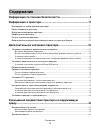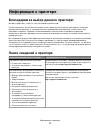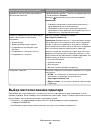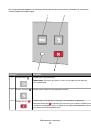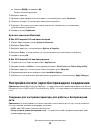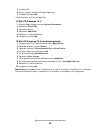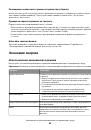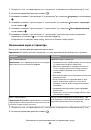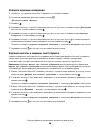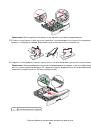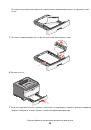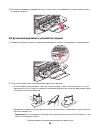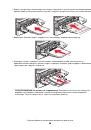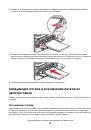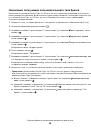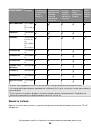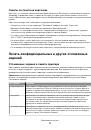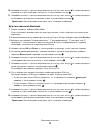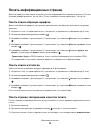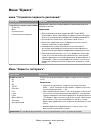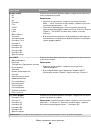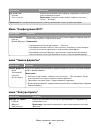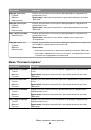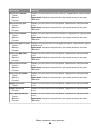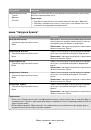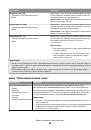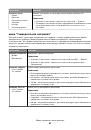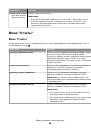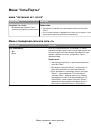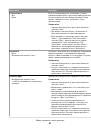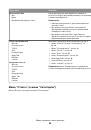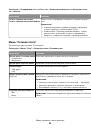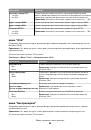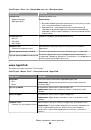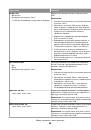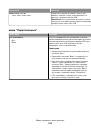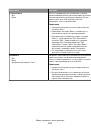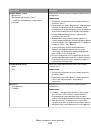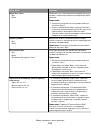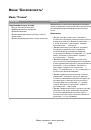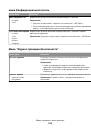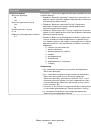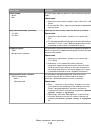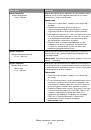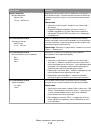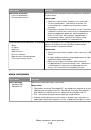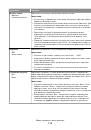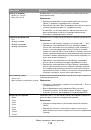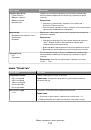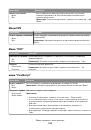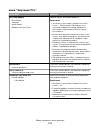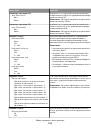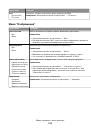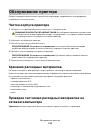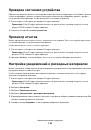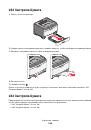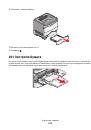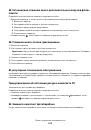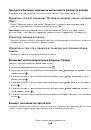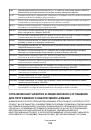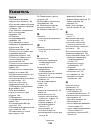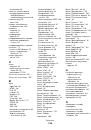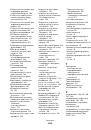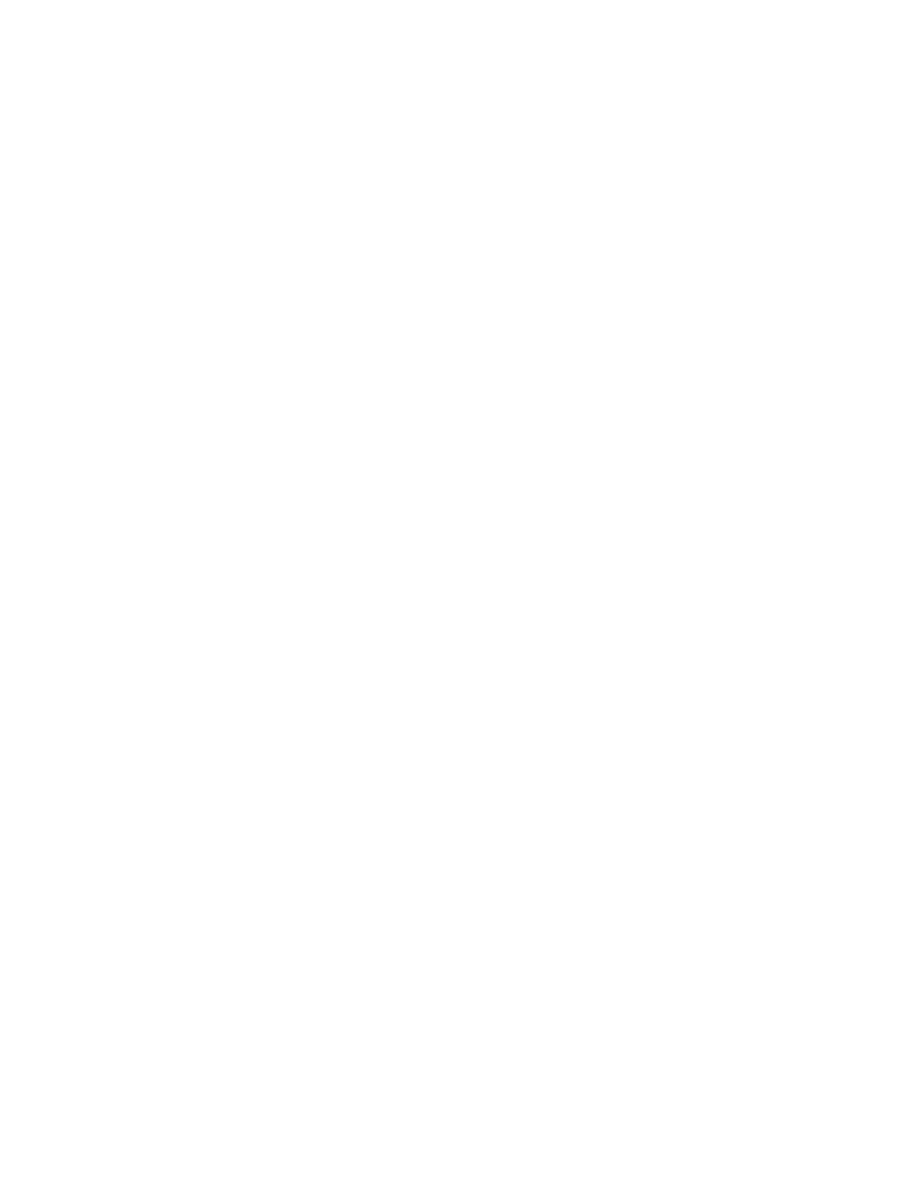
Проверка состояния устройства
При использовании встроенного веб-сервера можно просмотреть параметры лотка бумаги, уровень
тонера в картридже, процент оставшегося ресурса комплекта фотобарабана, данные о ресурсе
некоторых деталей принтера. Чтобы просмотреть состояние устройства:
1
В поле адреса в обозревателе введите IP-адрес принтера.
Примечание.
Если IP-адрес принтера неизвестен, распечатайте страницу настроек сети и в
разделе TCP/IP найдите IP-адрес принтера.
2
Откройте вкладку
Состояние устройства
.
Просмотр отчетов
Можно просмотреть некоторые отчеты с встроенного веб-сервера. Эти отчеты удобны при оценке
состояния принтера, сети и расходных материалов.
Чтобы просмотреть отчеты с сетевого принтера:
1
В поле адреса в обозревателе введите IP-адрес принтера.
Примечание.
Если IP-адрес принтера неизвестен, распечатайте страницу настроек сети и в
разделе TCP/IP найдите IP-адрес принтера.
2
Щелкните
Отчеты
, а затем выберите тип отчета, который необходимо просмотреть.
Настройка уведомлений о расходных материалах
Можно определить, каким образом должны выдаваться уведомления о заканчивающихся расходных
материалах или истечении их ресурса.
Чтобы настроить уведомления о расходных материалах с помощью встроенного веб-сервера,
выполните следующие действия.
1
В поле адреса в обозревателе введите IP-адрес принтера.
Примечание.
Если IP-адрес принтера неизвестен, распечатайте страницу настроек сети и в
разделе TCP/IP найдите IP-адрес принтера.
2
Выберите
Настройка
.
3
Выберите
Параметры печати
.
4
Выберите
Уведомления о расходных материалах
.
5
В раскрывающемся списке каждого расходного материала выберите вариант уведомления. Для
каждого параметра имеются описания.
6
Нажмите кнопку
Отправить
, чтобы сохранить выбранные параметры.
Административная поддержка
136